Vous voulez faire votre plan de maison ?
EdrawMax est spécialisé dans la création de diagrammes et la visualisation. Cet article vous permettra de tout savoir sur la manière de dessiner un plan de maison dans MS Word et d'essayer une méthode plus simple. Téléchargez-le gratuitement maintenant !
Dans les études d'architecture, un plan de maison est un ensemble de tous les dessins de construction. Contrairement au plan d'étage qui cartographie chaque étage d'un bâtiment individuel, un plan de maison est la projection orthographique de tous les dessins principaux du bâtiment. La plupart des nouveaux étudiants en architecture dessinent un plan de maison en utilisant Word, mais ils réalisent rapidement qu'il existe des options bien meilleures que Microsoft Word s'ils ont besoin de créer un plan de maison.
Dans cet article, nous verrons comment dessiner un plan de maison avec Word, quelques-uns des symboles les plus importants d'un plan de maison, et pourquoi EdrawMax est le choix évident pour créer de tels diagrammes complexes, même sans avoir de compétences techniques particulières dans ce domaine.
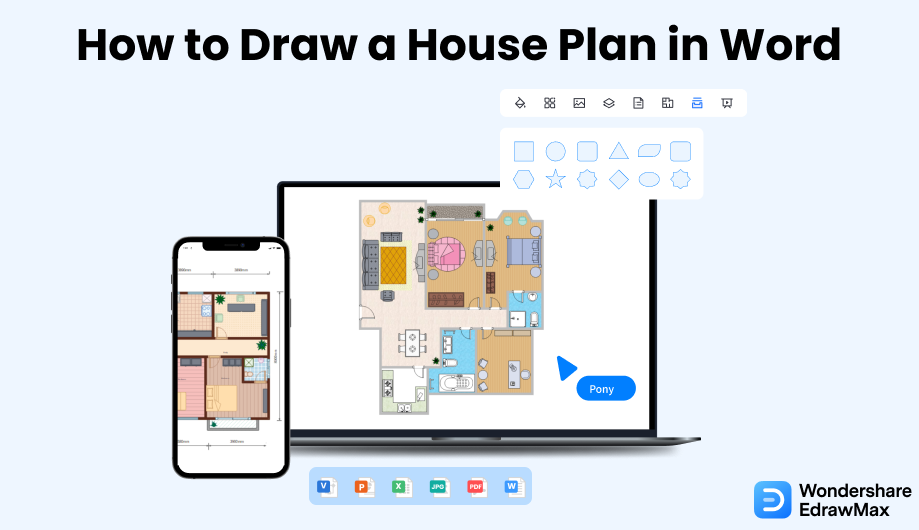
1. Comment dessiner un plan de maison dans Word ?
Un plan de maison est un dessin au trait en deux dimensions qui montre les murs et les pièces d'une structure, vus d'en haut. Nous allons voir ici comment créer un plan de maison avec Word. La première étape à suivre est d'obtenir la version sous licence de Microsoft, qui coûte 69,99 $ par an. Après avoir acquis la clé de licence de Microsoft, vous pouvez passer aux étapes suivantes de la création du plan de maison.
- Planifier la zone:
Pour dessiner un plan de maison à l'aide de Words, il est essentiel d'avoir une bonne connaissance de la région. Pour qu'il soit précis, il faut tenir compte de la longueur et de la largeur de l'intrigue. Esquissez un plan d'étage détaillé avant de commencer votre plan de maison.
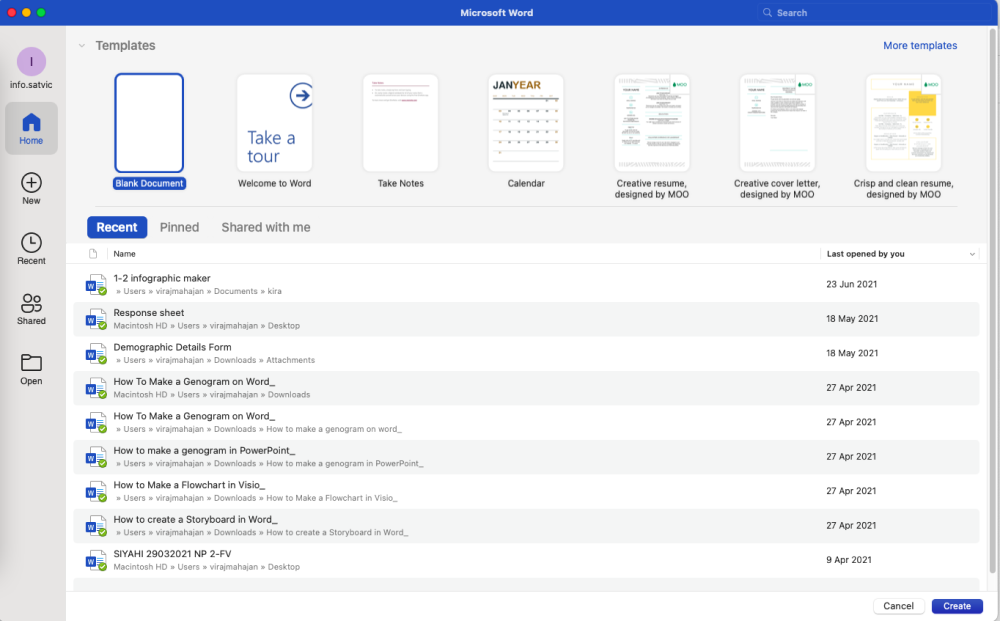
- Ouvrir Microsoft Word:
Après avoir finalisé votre croquis, vous devez ouvrir un nouveau document sur Microsoft Word. Vous pouvez délimiter la page en cliquant sur "Bordure de la page" dans l'onglet "Conception".
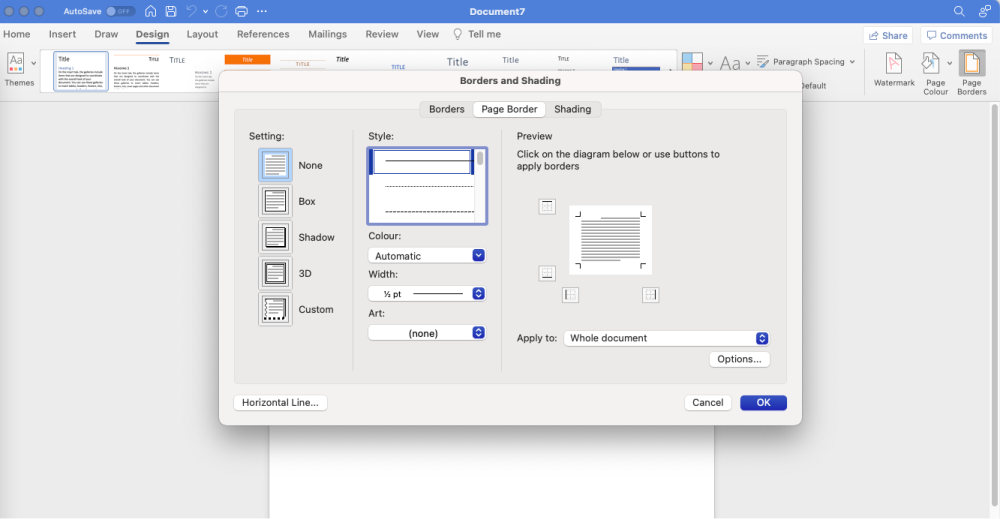
- Placement des murs et des structures extérieures:
Vous devez aller dans l'onglet Insertion et cliquer sur les lignes pour placer les murs. Pour que les lignes soient épaisses, leur largeur doit être de 15 pt. À l'aide de ces lignes épaisses, vous pouvez dessiner les murs extérieurs du sol et les murs de la pièce, en laissant des espaces pour les portes et les fenêtres. Vous pouvez également modifier la largeur de la ligne pour faire la distinction entre les murs plus fins de la pièce et les murs extérieurs extrêmes de la maison.
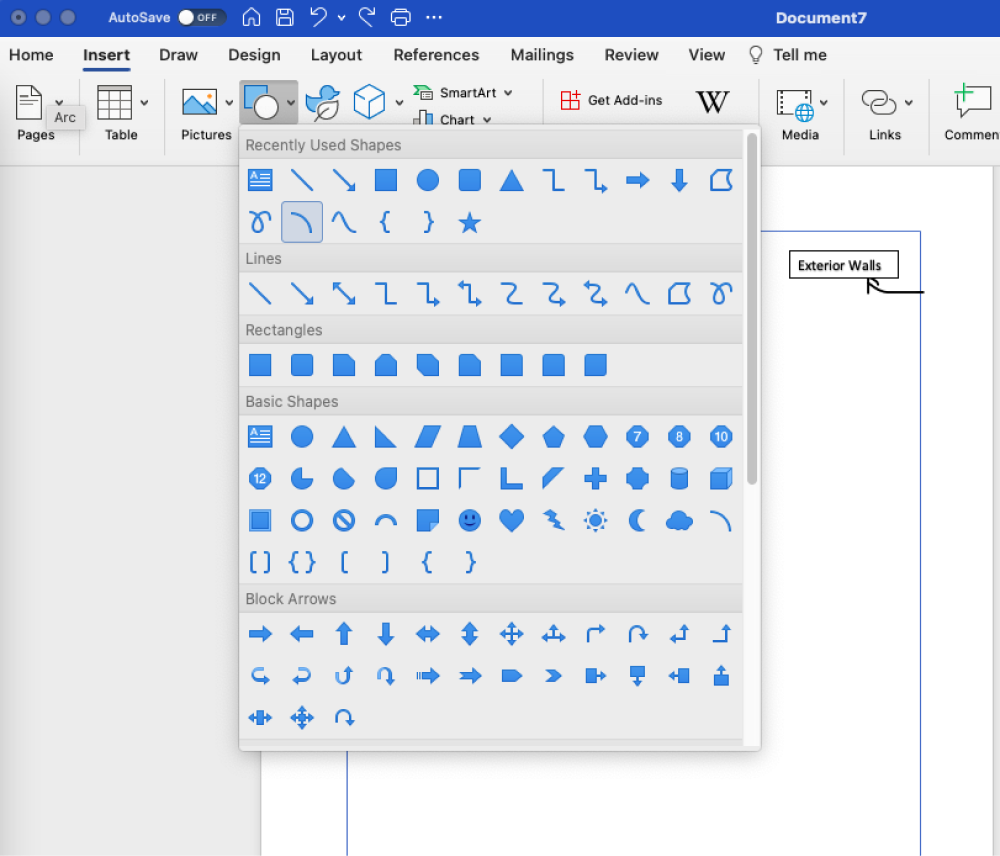
- Placer la porte et les fenêtres :
Utilisez différentes formes, comme des lignes droites et des courbes, pour les fenêtres et les portes. Utilisez la combinaison de lignes droites et de courbes pour créer des portes, puis plusieurs lignes droites peuvent former la forme des fenêtres. Cependant, aucun symbole présent dans la bibliothèque de formes de Microsoft Word ne peut être utilisé seul pour créer des portes et des fenêtres.
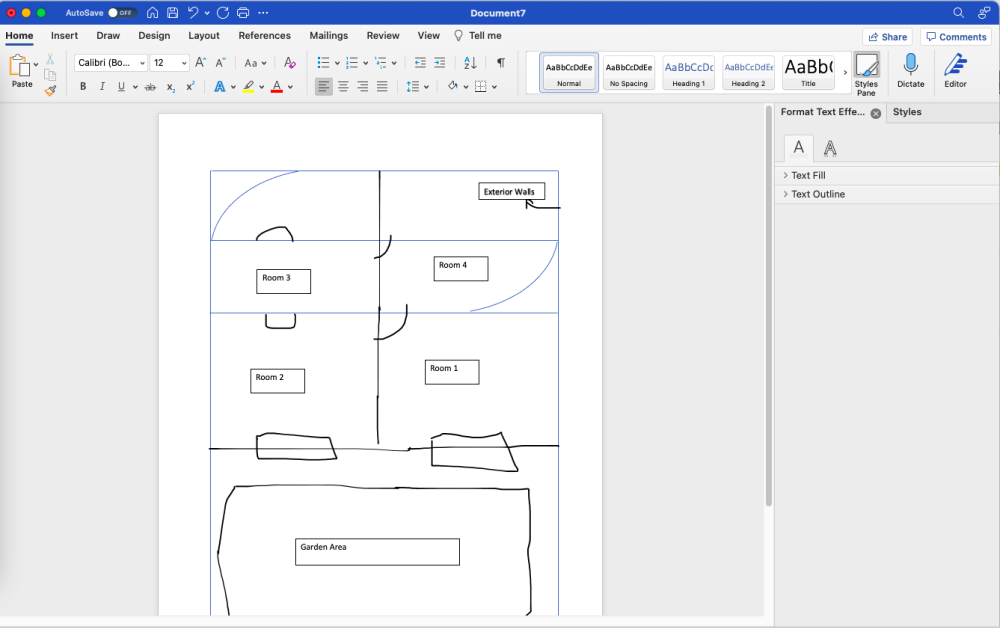
- Placer des meubles :
Vous pouvez choisir plusieurs formes dans l'option Formes de l'insertion pour créer les meubles de la pièce. Par exemple, vous pouvez prendre un carré arrondi et une forme ovale pour fabriquer les toilettes. De même, vous pouvez utiliser les formes pour créer des lits, des tables et d'autres éléments nécessaires à la pièce.
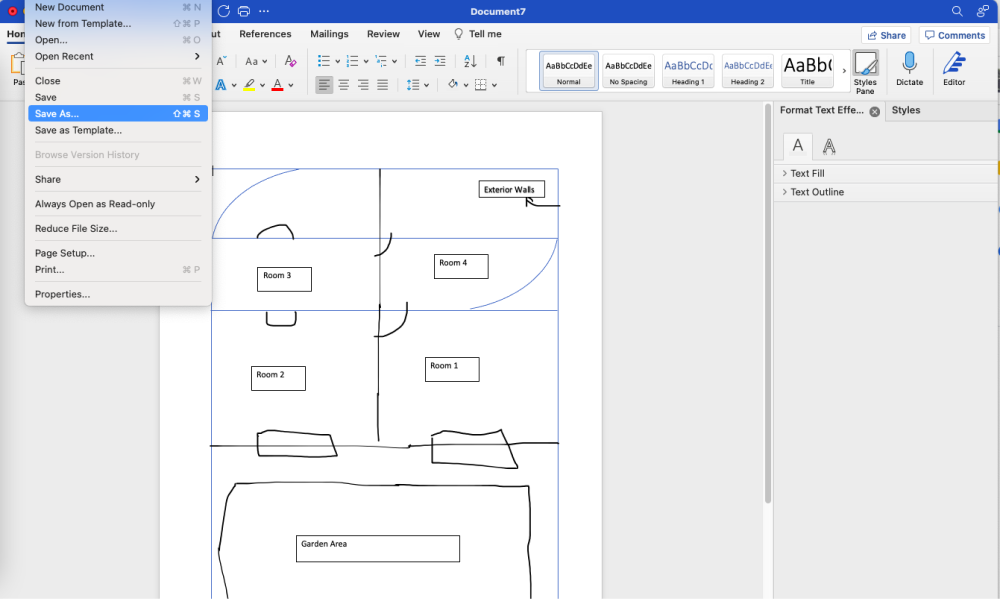
- Sauvegarder la carte de l'étage:
Après avoir terminé votre plan de maison avec Microsoft Word, vous pouvez enregistrer le fichier et même l'imprimer pour l'utiliser ultérieurement.
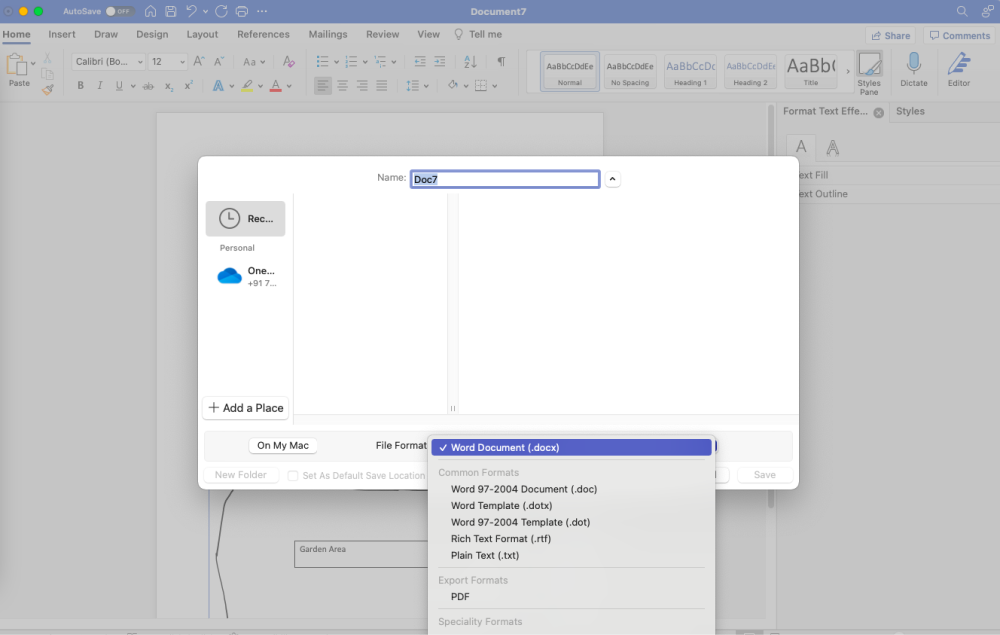
- Esquissez un plan d'étage détaillé ;
- Ouvrez Microsoft Word et ouvrez un nouveau document ;
- Placez les murs et les structures extérieures ;
- Placez les portes et les fenêtres ;
- Placez les meubles ;
- Sauvegardez la carte de l'étage.
2. Comment dessiner un plan de maison avec EdrawMax ?
Maintenant que nous avons créé le plan de maison avec Word, nous allons vous montrer la manière la plus simple de créer le plan de maison et d'autres plans de construction.
Étape 1 Ouvrir EdrawMax et se connecter
La première étape à suivre est d'installer EdrawMax dans votre système. Allez sur le site de téléchargement d'EdrawMax et téléchargez le logiciel de plan de maison en fonction de votre système d'exploitation. Si vous avez besoin de collaborer à distance avec votre équipe de bureau, allez sur EdrawMax Online et connectez-vous à l'aide de l'adresse e-mail que vous avez enregistrée.
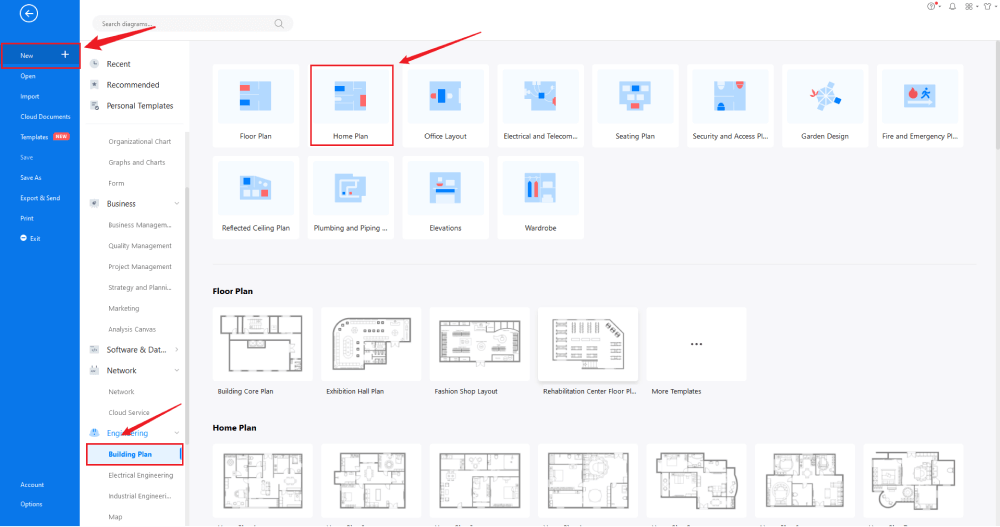
Étape 2 Sélection du modèle
Après vous être connecté, allez dans le type de diagramme 'Plan de construction' et cliquez sur 'Plan de maison' dans EdrawMax. Le logiciel ouvrira des modèles pré-construits pour différents types de plans de maison. Dirigez-vous vers la section 'Modèles' située à gauche de l'outil et tapez 'Plan de construction' si vous avez besoin de voir des milliers de modèles de plans de maison créés par nos utilisateurs. Sélectionnez le modèle de plan de maison qui correspond le mieux à vos besoins et cliquez sur 'Utiliser immédiatement' pour importer le contenu du modèle sur votre toile EdrawMax. Vous pouvez personnaliser le contenu du modèle en fonction de vos besoins actuels.
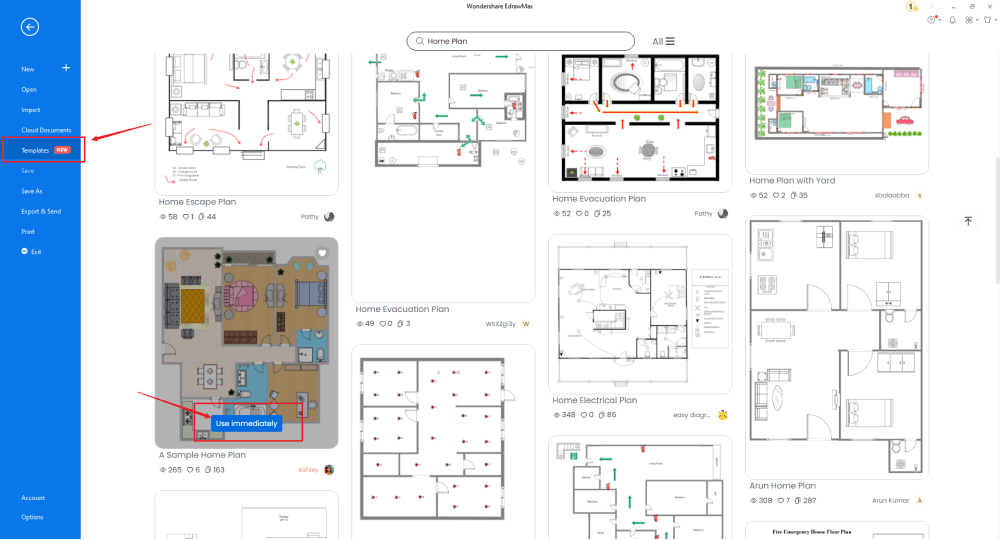
Étape 3 Créer à partir de rien
Depuis la page d'accueil d'EdrawMax, vous trouverez le signe '+' qui vous mène directement au tableau de toile, à partir duquel vous pouvez commencer à concevoir le plan de maison à partir de zéro. Utilisez votre expertise technique et les outils offerts par EdrawMax pour créer le plan de maison dans Word et d'autres formats. Il est important de noter ici que la première étape dans la création de tout plan de maison est de comprendre les exigences au préalable et d'avoir les mesures prêtes. Une fois que vous avez acquis ces détails, vous pouvez commencer à créer le plan de maison en ajoutant d'abord le contour correct de la structure.
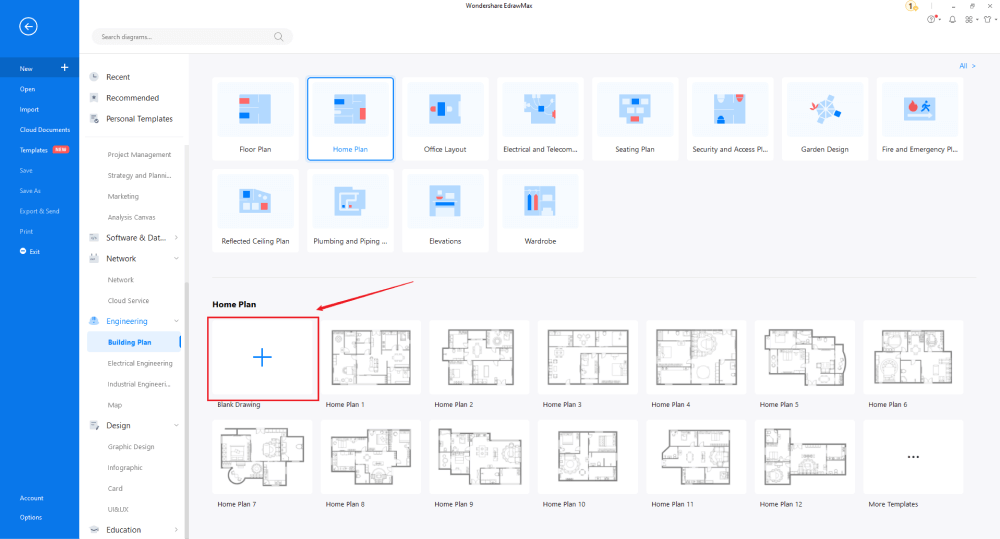
Étape 4 Sélectionner les symboles du plan de maison
Pour utiliser les symboles de plan de maison, vous devez sélectionner l'onglet 'Symboles' dans la barre d'outils. Cliquez sur 'Bibliothèques prédéfinies' > 'Plan d'étage', puis sélectionnez les symboles de plan de maison dont vous avez besoin. Apprenez-en davantage sur les symboles de plan de maison et trouvez les symboles que vous souhaitez ici.
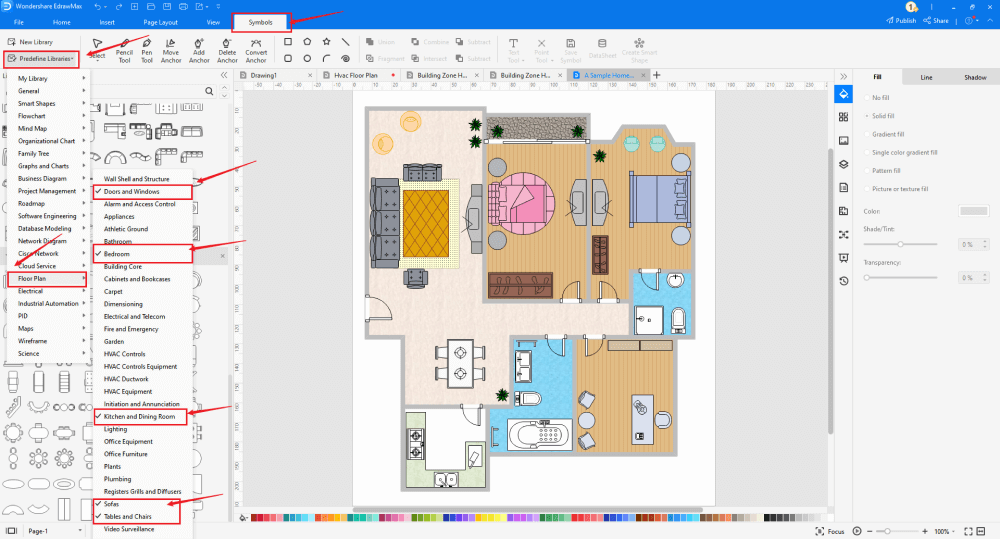
Étape 5 Ajouter des composants
Après avoir créé le plan, vous pouvez commencer à ajouter les éléments de base du plan de maison, comme les dimensions, la moquette, la cuisine et la salle à manger, les canapés, les tables et les chaises. En fonction de vos besoins et de votre thème, vous pouvez modifier ces symboles sans craindre de perdre la mise en forme du dessin. Ensuite, utilisez les barres d'outilssituées en haut ou à droite du canevas pour modifier la couleur, la police, la taille, le thème, etc. en un seul clic.
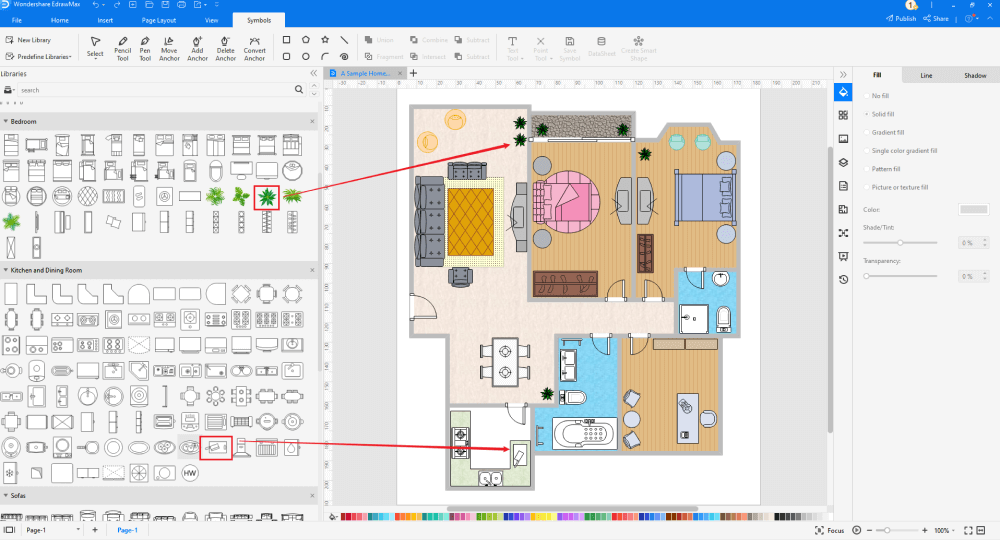
Étape 6 Exporter en fichier Word
Une fois satisfait de votre plan de maison, vous pouvez l'exporter dans plusieurs formats tels que JPEG, JPG, PNG, PDF, ainsi que dans d'autres formats Microsoft comme MS Word, MS Excel, PPTX, etc. Retournez simplement au menu principal et trouvez le bouton "Exporter". Vous pouvez également partager les diagrammes de plan de maison sur différentes plateformes de médias sociaux comme Facebook, Twitter, LinkedIn, etc. De plus, vous pouvez imprimer vos plans de maison pour les montrer à d'autres personnes.
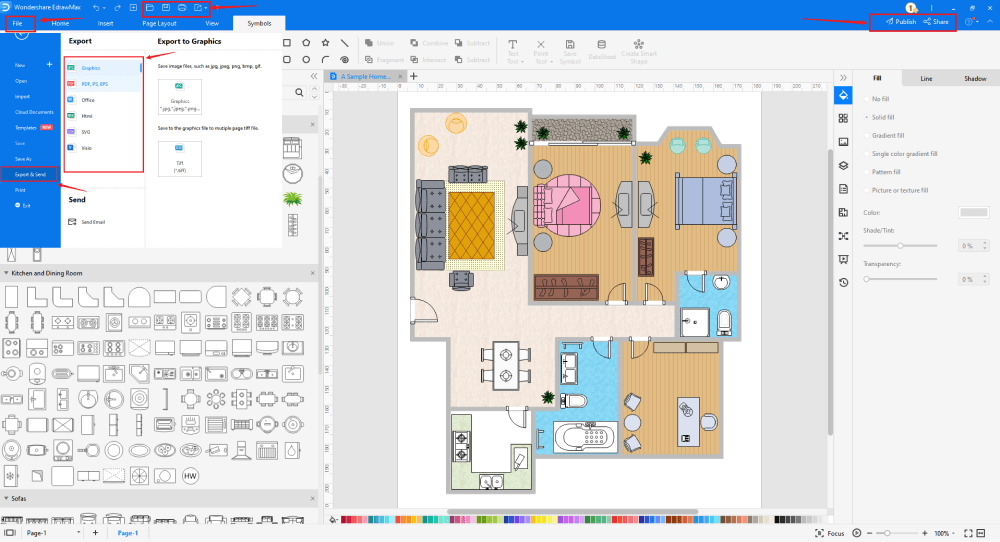
Il est très simple de dessiner un plan de maison dans EdrawMax, il suffit de prendre un modèle et de continuer à le personnaliser, de glisser et de déposer des symboles de plan de maison de bureau professionnel pour améliorer votre plan. Si vous êtes encore confus sur la manière de dessiner un plan de maison dans EdrawMax, consultez simplement ce guide du plan de maison, ou regardez la vidéo ci-dessous.
3. EdrawMax vs. Word
EdrawMax et Microsoft Word diffèrent dans de nombreux domaines, comme par exemple :
- MS Word dépend d'outils tiers pour accéder à la conception et au dessin. EdrawMax est développé pour réaliser plus de 280 types de diagrammes différents.
- MS Word ne dispose pas d'une collection de modèles de plans de maison. EdrawMax, quant à lui, est bien équipé de tous les outils et dispose de plus de 2 800 modèles prédéfinis.
- MS Word est un outil hors ligne qui dépend d'applications tierces, telles que Gmail ou Outlook, pour partager les plans de maison. EdrawMax est intégré à Google Drive et DropBox.
EdrawMax comprend un grand nombre de bibliothèques de symboles. Vous pouvez rapidement construire n'importe quel type de diagramme avec plus de 26 000 symboles vectoriels. Si vous ne trouvez pas les symboles dont vous avez besoin, vous pouvez facilement importer des images/icônes ou construire votre propre forme et l'enregistrer en tant que symbole pour un usage ultérieur. Les symboles vectoriels du plan de salle d'EdrawMax peuvent être facilement agrandis, remodelés, recolorés et reformatés pour répondre à vos besoins. Il suffit d'aller dans la partie 'Symboles' d'EdrawMax et de sélectionner la section 'Symbole prédéfini' dans la barre d'outils supérieure. Des centaines de catégories de symboles sont disponibles pour que vous puissiez les utiliser et les incorporer dans votre plan de CVC.
De plus, EdrawMax dispose d'une large bibliothèque de modèles. Nous avons plus de 25 millions d'utilisateurs enregistrés qui ont produit une communauté de modèles approfondie pour chaque conception. Il suffit d'aller à la section des modèles du panneau de gauche et de taper n'importe quel modèle que vous recherchez dans la barre de recherche. Cela fera apparaître des centaines de modèles préconstruits que vous pouvez utiliser immédiatement pour répondre à vos besoins.
Dessiner un plan de maison dans Word :
-
MS Word dépend d'outils tiers pour accéder à la conception et au dessin.
-
MS Word ne dispose pas d'une collection de modèles de plans de maison.
-
MS Word est un outil hors ligne qui dépend d'applications tierces, telles que Gmail ou Outlook, pour partager les plans de maison.
Dessiner un plan de maison dans EdrawMax :
-
Grâce aux modèles intégrés, vous pouvez créer les plans de CVC en quelques minutes seulement.
-
Vous n'avez pas à vous soucier de trouver les symboles appropriés, il y a plus de 26 000 symboles pour chaque domaine et plus de ressources pour renforcer votre conception.
-
EdrawMax permet d'exporter des fichiers dans plusieurs formats. Vous pouvez créer des plans de chauffage, de ventilation et de climatisation dans EdrawMax et les exporter sous Word, PPT, Excel, etc. pour répondre à vos besoins.
4. Logiciel gratuit de conception de maisons
EdrawMax comprend plus de 50 000 symboles vectoriels et des milliers de modèles créés par les utilisateurs. En plus de cela, il y a d'autres caractéristiques étonnantes de ce logiciel gratuit de plan de maison, comme par exemple :
- Contrairement à Word, ce logiciel gratuit de plans de maison vous donne accès à des milliers d'exemples et de modèles de plans de maison qui facilitent la création de designs complexes.
- EdrawMax propose une version gratuite avec des fonctionnalités de conception étonnantes.
- Ce logiciel gratuit de plans de maison vous permet de créer des plans de maison de qualité et vous offre des fonctionnalités supplémentaires pour partager vos fichiers sur différentes plateformes de médias sociaux ou partager directement l'URL par email avec votre client ou architecte.
- Sur une seule planche de dessin, vous pouvez créer tous les différents plans de maison, comme un plan de plafond réfléchi, un plan d'élévation, un plan de toit, un plan de jardin, et plus encore.
- Ce logiciel gratuit de plans de maison est équipé d'une échelle d'architecte gratuite offrant des dimensions et des fonctionnalités de mise à l'échelle réelles.
5. Réflexions finales
Lorsque vous vous lancez dans le dessin de votre plan de maison, assurez-vous qu'il soit adapté à une utilisation pratique. N'ajoutez pas d'informations inutiles dont vous pourriez ne pas avoir besoin. En même temps, choisissez des outils qui vous permettent de concevoir et de créer des diagrammes de plans de maison techniquement équipés.
Vous pouvez créer un plan de maison avec Word, mais comme vous l'avez vu ici, EdrawMax vous permet également d'exporter votre conception de plan de maison au format Word et dans plusieurs autres formats. Alors, qu'attendez-vous ? Dirigez-vous vers l'option de téléchargement et commencez votre parcours de création de plan de maison aujourd'hui.
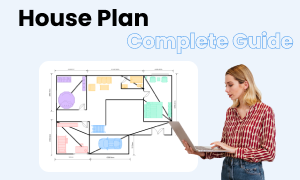
Guide complet du plan de maison
Consultez ce guide complet pour tout savoir sur les plans de maison, comme les types de plans de maison, les symboles de plans de maison et la manière de dessiner un plan de maison.







